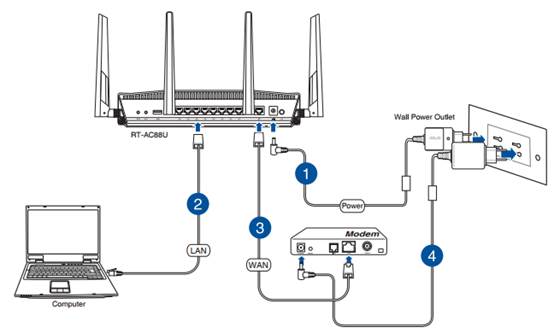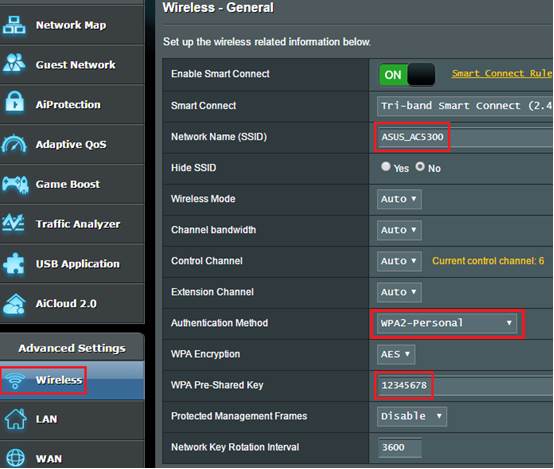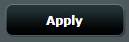FAQ
Что делать, если забыт пароль от Wi-Fi?
1. Настройте Ваш беспроводной роутер через проводное подключение.
2. Введите IP-адрес локальной сети Вашего маршрутизатора или URL-адрес маршрутизатора http://www.asusrouter.com в веб-интерфейс.
Пожалуйста, ознакомитесь с информацией по ссылке Как войти на страницу настроек роутера (веб-интерфейс) (ASUSWRT)?
3. Введите имя пользователя и пароль Вашего маршрутизатора для входа в систему.
Примечание. Если Вы забыли имя пользователя и/или пароль, восстановите заводские настройки и состояние маршрутизатора по умолчанию.
Пожалуйста, обратитесь к [Беспроводной маршрутизатор] Как сбросить настройки маршрутизатора до заводских настроек по умолчанию.? для восстановления настроек по умолчанию.
4. Перейдите в [Беспроводная связь] > [Общие] и введите пароль, который Вы хотите использовать, в [Предварительный ключ WPA].
Для запуска процесса шифрования в поле требуется пароль длиной 8–63 символа (буквы, цифры или комбинация) или 64 шестнадцатеричные цифры. Если Вы оставите это поле пустым, в качестве пароля по умолчанию будет назначен [00000000].
5. Нажмите [Применить], чтобы завершить настройку.
Как получить (Утилиты / Прошивку)?
Вы можете загрузить последние версии драйверов, программного обеспечения, встроенного ПО и руководств пользователя через Центр загрузки ASUS.
Если вам нужна дополнительная информация о Центре загрузки ASUS, пожалуйста, перейдите по ссылке.
Эта информация была полезной?
Yes
No
- Приведенная выше информация может быть частично или полностью процитирована с внешних веб-сайтов или источников. Пожалуйста, обратитесь к информации на основе источника, который мы отметили. Пожалуйста, свяжитесь напрямую или спросите у источников, если есть какие-либо дополнительные вопросы, и обратите внимание, что ASUS не имеет отношения к данному контенту / услуге и не несет ответственности за него.
- Эта информация может не подходить для всех продуктов из той же категории / серии. Некоторые снимки экрана и операции могут отличаться от версий программного обеспечения.
- ASUS предоставляет вышеуказанную информацию только для справки. Если у вас есть какие-либо вопросы о содержании, пожалуйста, свяжитесь напрямую с поставщиком вышеуказанного продукта. Обратите внимание, что ASUS не несет ответственности за контент или услуги, предоставляемые вышеуказанным поставщиком продукта.
Разберемся сегодня с заводскими параметрами роутеров ASUS. Выясним, какой адрес нужно использовать для входа в настройки, и какое имя пользователя и пароль, нужно использовать по умолчанию.
Практически каждый роутер, в том числе устройства компании ASUS, имеют заводской IP-адрес, имя пользователя и пароль.
- IP-адрес используется для входа в настройки маршрутизатора. Для доступа к настройкам роутеров ASUS используется адрес — 192.168.1.1 (правда, не знаю как там с новыми моделям, может что-то поменяли).
- Имя пользователя и пароль – это данные, которые нужно указать при входе в панель управления. Стандартный User Name (имя пользователя) у роутеров ASUS – admin. Password (пароль) так же – admin. Эти данные можно сменить в настройках маршрутизатора, для защиты панели управления.
Заводские данные для доступа к настройкам роутера ASUS, конкретно для вашей модели, можно всегда посмотреть на наклейке, которая находится снизу самого роутера. Выглядит это вот так:
Затем, мы просто подключаемся к роутеру, открываем браузер и переходим по IP-адресу который указан на самом роутере. Как я уже писал выше, на всех роутерах ASUS адрес обычно 192.168.1.1.
Указываем данные для входа (имя и пароль), которые так же указаны снизу роутера, и попадаем в настройки маршрутизатора.
При условии, что вы не меняли заводские данные.
Полезная информация:
Возможно, вам еще пригодится инструкция по входу в настройки роутеров ASUS.
Если вы сменили заводское имя пользователя и/или пароль, и из-за этого не можете зайти в настройки роутера ASUS, то нужно сделать сброс настроек к заводским. После этого, в веб-интерфейс можно будет зайти используя заводские данные, которые указаны на самом маршрутизаторе.
Если не получается зайти по адресу 192.168.1.1, то посмотрите эту инструкцию: https://help-wifi.com/oshibki-i-polomki/chto-delat-esli-ne-zaxodit-v-nastrojki-routera-na-192-168-0-1-ili-192-168-1-1/. В ней я описывал возможные проблемы и решения.
Asus — популярный производитель роутеров, который предлагает своим пользователям надежные и функциональные устройства для обеспечения стабильного интернет-соединения. Одним из ключевых моментов при настройке роутера Asus является установка пароля, который защищает доступ к управлению устройством и обеспечивает безопасность вашей домашней сети.
В этой статье мы расскажем вам, как узнать заводской пароль Asus роутера и как его изменить на свой собственный. Установка собственного пароля позволяет вам повысить уровень безопасности вашей домашней сети, исключив возможность несанкционированного доступа к вашему роутеру.
1. Узнать заводской пароль роутера Asus
Заводской пароль Asus роутера обычно указывается на его задней панели или на наклейке, которая приклеена к роутеру. Он может быть представлен комбинацией чисел и букв, и обычно имеет длину от 8 до 16 символов. Если вы не можете найти заводской пароль на роутере, попробуйте воспользоваться одним из следующих методов:
— Введите в адресной строке браузера IP-адрес вашего роутера (обычно 192.168.1.1 или 192.168.0.1) и нажмите Enter. В появившемся окне введите стандартное имя пользователя и пароль (admin/admin или admin/password) и нажмите Войти. Заводской пароль будет указан в настройках роутера.
— Если вы не можете войти в настройки роутера с помощью стандартных данных, попробуйте выполнить сброс роутера до заводских настроек. Для этого найдите на задней панели роутера кнопку сброса и нажмите и удерживайте ее несколько секунд. После этого вы сможете войти в настройки роутера с помощью стандартных данных и узнать заводской пароль.
Теперь, когда вы знаете заводской пароль роутера Asus, вы можете рассмотреть вариант его смены на свой собственный пароль. Это позволит вам обеспечить наивысший уровень безопасности вашей домашней сети и защититься от возможных атак со стороны злоумышленников.
Содержание
- Как получить заводской пароль Asus роутера?
- Методы узнать пароль Asus роутера:
- Поиск на корпусе роутера:
- Поиск в документации:
- Сброс на заводские настройки:
- Как сменить пароль Asus роутера?
- Вход в панель управления:
- Настройка нового пароля:
- Подтверждение нового пароля:
Как получить заводской пароль Asus роутера?
1. Проверка на задней панели роутера:
На задней панели Asus роутера обычно расположена наклейка с информацией о подключении, включая имя сети (SSID) и пароль. Заводской пароль часто указывается как пароль для подключения к Wi-Fi или административному интерфейсу роутера.
2. Поиск в документации:
Возможно, заводской пароль Asus роутера указан в документации, поставляемой с устройством. Перед поиском внимательно прочитайте руководство пользователя или другие инструкции.
3. Восстановление через сброс настроек:
Если предыдущие способы не помогли, можно попробовать восстановить заводские настройки роутера через сброс. На данном этапе все изменения в настройках будут удалены, включая пароль и дополнительные настройки Wi-Fi. Для сброса используйте кнопку сброса на задней панели роутера или следуйте инструкциям, предоставленным производителем.
Важно: при сбросе настроек Asus роутера будут удалены также данные о провайдере интернет-соединения. Поэтому после сброса необходимо повторно настроить соединение с интернетом.
4. Обращение к производителю или поддержке:
В случае, если ни один из вышеуказанных способов не помог, можно обратиться в службу поддержки Asus или напрямую к производителю для получения помощи. Они смогут предоставить инструкции по сбросу пароля или помочь с другими возникающими проблемами.
Методы узнать пароль Asus роутера:
Узнать заводской пароль Asus роутера можно при помощи нескольких методов:
Метод 1: Проверка на обратной стороне роутера
Один из самых простых способов узнать заводской пароль Asus роутера — это проверить его наличие на этикетке на обратной стороне устройства. Поискайте на этикетке надпись «Password» или «WPA Key», после чего найдите соответствующий пароль рядом.
Метод 2: Применение стандартных логин и пароль
Если обратная сторона роутера не содержит информацию о пароле, можно попробовать использовать стандартные логин и пароль. Некоторые из них включают «admin / admin», «admin / password», «admin / 1234». Такие комбинации могут работать в большинстве моделей Asus роутеров. Однако, если нестандартный пароль уже был установлен, этот метод может оказаться неэффективным.
Метод 3: Поиск пароля в документации
Еще одним способом узнать заводской пароль Asus роутера является поиск в документации. Обычно, при покупке роутера, к карточке сетевого адаптера прилагается документация, возможно, на нее стоит взглянуть. В инструкции или руководстве пользователя, можно найти информацию о заводском пароле. Ищите разделы, связанные с безопасностью или настройками Wi-Fi.
Метод 4: Сброс пароля
Если предыдущие методы не дали результатов, можно сбросить пароль до заводских настроек. Для этого, обратитесь к инструкции по эксплуатации. Обычно, необходимо зажать кнопку сброса, подключить питание и удерживать кнопку до мигания индикаторов на роутере. После этого, все настройки роутера будут сброшены до заводских, включая пароль и логин.
Важно помнить, что смена заводского пароля Asus роутера рекомендуется для повышения безопасности вашей Wi-Fi сети. Лучше использовать сложные пароли, состоящие из комбинации букв, цифр и символов.
Поиск на корпусе роутера:
Если вы не можете найти заводской пароль Asus роутера в документации или настройках, попробуйте обратить внимание на сам корпус устройства. Заводской пароль Asus роутера может быть напечатан прямо на корпусе или на наклейке, которая находится сзади или снизу роутера.
При поиске заводского пароля Asus роутера на корпусе, обратите внимание на надписи, например, «Default WiFi Password» или «WPA Key». Они могут указать на то, что именно это и есть заводской пароль Asus роутера.
Также, возможно, на корпусе роутера присутствует QR-код. Вы можете отсканировать его с помощью мобильного приложения для получения заводского пароля Asus роутера. QR-код может быть расположен на задней или нижней стороне роутера, рядом с другой информацией.
Поиск в документации:
Если вы забыли заводской пароль для роутера Asus, вы можете обратиться к документации вашего устройства. Прежде всего, вам следует проверить руководство пользователя, которое обычно поставляется вместе с роутером.
Для поиска заводского пароля в документации рекомендуется использовать следующие шаги:
- Откройте руководство пользователя.
- Воспользуйтесь поиском по ключевым словам. Введите фразы «заводской пароль», «пароль по умолчанию» или «восстановление пароля».
- Прочитайте соответствующий раздел, который даст вам информацию о том, как узнать или сбросить заводской пароль.
- Если вы найдете пояснения по смене пароля, следуйте инструкциям в документации для выполнения данного действия.
Если в документации вы не смогли найти нужную информацию, вы можете обратиться к онлайн-сообществам или форумам, где пользователи могут поделиться опытом или предоставить дополнительную информацию о смене заводского пароля для роутера Asus.
Сброс на заводские настройки:
Если вы забыли заводской пароль вашего роутера Asus или хотите сбросить все настройки, то вам потребуется выполнить сброс на заводские настройки. Это приведет к удалению всех пользовательских настроек и возврату роутера к состоянию, в котором он был изначально.
Для достижения этой цели следуйте инструкциям ниже:
| Шаг 1: | Найдите кнопку «Reset» (Сброс) на задней панели роутера Asus. Она обычно находится рядом с разъемом питания и небольшая кнопка, которую надо нажать с помощью острым предметом, например, штырька. |
| Шаг 2: | Удерживайте кнопку «Reset» (Сброс) в течение 10-15 секунд, пока индикаторы на передней панели роутера не начнут мигать. |
| Шаг 3: | Отпустите кнопку «Reset» (Сброс), после чего роутер перезагрузится и все настройки будут восстановлены на заводские. |
После выполнения этих действий вы сможете войти в настройки роутера с помощью заводского пароля, который часто указан на задней панели роутера или в его документации. Рекомендуется сразу после восстановления настроек сменить пароль на более надежный.
Как сменить пароль Asus роутера?
Если вы хотите сменить пароль на своем Asus роутере, следуйте этим простым шагам:
- Откройте веб-браузер и введите IP-адрес своего роутера в строку поиска. Обычно адрес состоит из цифр 192.168.1.1 или 192.168.0.1.
- Введите свои данные для входа в систему, такие как имя пользователя и пароль. Если вы никогда не меняли эти данные, проверьте стандартные комбинации. Обычно логин и пароль по умолчанию для Asus роутеров — admin.
- Один раз войдя в систему, найдите раздел «Настройки безопасности» или «Смена пароля». Расположение этого раздела может немного различаться в зависимости от модели роутера.
- Выберите опцию «Сменить пароль» и введите новый пароль, который будет использоваться для доступа к настройкам роутера.
- Подтвердите новый пароль и сохраните изменения.
Теперь ваш пароль Asus роутера успешно изменен, и вы можете использовать новый пароль для входа в его настройки и защиты вашей сети.
Вход в панель управления:
Для того чтобы получить доступ к панели управления роутера Asus, необходимо выполнить несколько шагов:
Шаг 1: Подключите компьютер к роутеру посредством сетевого кабеля или Wi-Fi соединения.
Шаг 2: Откройте любой веб-браузер (например, Google Chrome, Mozilla Firefox, Internet Explorer и т. д.)
Шаг 3: В адресной строке введите IP-адрес роутера. Обычно это 192.168.1.1 или 192.168.0.1. Затем нажмите клавишу Enter на клавиатуре.
Шаг 4: В открывшейся странице введите заводской логин и пароль. Если вы не меняли эти данные, используйте стандартные значения. Часто они указаны на наклейке на задней панели роутера. Если наклейки нет или данные были изменены, обратитесь к документации к роутеру или к поставщику услуг интернета.
Шаг 5: После успешной авторизации вы попадете в панель управления, где сможете изменить настройки роутера, в том числе и пароль для доступа к ней.
Настройка нового пароля:
После успешной авторизации в панели управления вашего Asus роутера, следуйте инструкциям ниже, чтобы изменить заводской пароль:
Шаг 1:
На панели управления роутера найдите раздел «Настройки» или «Настройки безопасности».
Шаг 2:
Выберите пункт меню «Изменить пароль» или «Сменить пароль».
Шаг 3:
Введите текущий заводской пароль, а затем новый пароль дважды для подтверждения.
Шаг 4:
Щелкните на кнопке «Применить» или «Сохранить», чтобы сохранить изменения.
Обратите внимание, что новый пароль должен быть достаточно сложным и надежным для защиты вашей сети от несанкционированного доступа. Рекомендуется использовать комбинацию букв верхнего и нижнего регистра, цифр и специальных символов.
Подтверждение нового пароля:
Шаг 1: Войдите в настройки роутера, используя текущий заводской пароль.
Шаг 2: В разделе настройки безопасности найдите опцию смены пароля.
Шаг 3: Введите новый пароль в поле, предназначенное для этого.
Шаг 4: Подтвердите новый пароль, повторно введя его в соответствующее поле.
Шаг 5: Нажмите кнопку «Сохранить» или «Применить» для применения изменений.
Шаг 6: Роутер будет перезапущен с использованием нового пароля.
Шаг 7: После перезагрузки роутера используйте новый пароль для входа в его настройки.
Обратите внимание: Не забудьте запомнить новый пароль или записать его в надежное место для будущего использования.
При покупке модема, покупаете ли вы его с рук или берете новую модель, необходимо настроить сеть. Это необходимо как для LAN-подключения, так и для Wi-Fi. Но если локальная сеть создается и настраивается обычно в автоматическом режиме, то в случае с Wi-Fi все гораздо сложнее. Проблемы нередко возникают при попытке поменять пароль маршрутизатора. Стандартный пароль во избежание взлома рекомендуется менять на свой, а если вы купили подержанный роутер, также желательно сменить пароль в настройках. Узнаем, как можно поменять пароль на WiFi роутере asus быстро и легко
Алгоритмы для обеспечения безопасности сети Wi Fi
Безопасность в беспроводных сетях может обеспечиваться следующими алгоритмами безопасности:
- EP-метод – устаревший способ защиты, применяется только старыми моделями. Он использует фильтрацию при помощи MAC-адреса. Его используют только при невозможности прибегнуть к альтернативным вариантам.
- WPA2-Enterprise – это метод шифрования сегодня считается самым надежным. Он подходит для домашнего использования, так как все пользователи сети получают общий ключ для доступа к ней. Совмещение SSID с этим ключом позволяет подключаться к сети.
- WPA2-Personal – в отличие от предыдущего способа ключ предоставляется каждому пользователю индивидуально. Это позволяет защитить беспроводную сеть ограничить доступ каждого пользователя к информации в сети, поэтому такой алгоритм шифрования применяется в общественных местах, офисах и т.д.
Метод шифрования определяет исключительно безопасность данных, на скорости их передачи он никак не сказывается. Для полной безопасности также важно изменить пароль роутера со стандартного на собственный.
Особенности
Прежде чем начинать настройку и менять пароль на роутере Asus, важно учитывать ряд особенностей этого процесса:
- Чтобы зайти в Web-интерфейс маршрутизатора, необходимы логин и пароль.
- Если они утеряны, поменять пароль можно только путем сброса всех настроек. Это значит, что роутер нужно будет настраивать «с нуля», и доступ к интернету будет утрачен даже по локальному проводному подключению.
- Пароль важно поменять, если вы используете новый роутер со стандартными настройками. Если вы оставите пароль по умолчанию, к вашему интернету легко могут подключиться посторонние. Это снизит скорость на ваших устройствах, а если вы пользуетесь расчетом по трафику – повысит расходы на интернет.
- Поменять пароль можно даже не подключая никакие устройства к маршрутизатору по Wi-Fi. Для этого потребуется только сетевой кабель и компьютер.
Подключение
Самое главное, что необходимо знать для смены имени пользователя и пароля на роутере Асус, это необходимость использования локального подключения для настройки. К маршрутизатору должен быть подключен компьютер или ноутбук, при помощи которого и будут производиться все настройки. Кабель нужно подключить к любому LAN-порту, а с другой стороны – к разъему на сетевой карте компьютера или ноутбука. После удачного подключения можно подключиться к интернету, зайти в админку устройства и установить все необходимые настройки.
Вход в панель администратора
Поменять пароль на маршрутизаторе АСУС для беспроводного подключения необходимо при помощи веб-интерфейса. Чтобы попасть в него, нужно запустить любой браузер и в адресной строке ввести IP-адрес модема. Его можно посмотреть в технических документах на устройство или на его нижней стороне. На модеме должна быть наклейка с основной информацией об устройство, там и указывается его IP.
Если вы не можете найти этот адрес, вы можете воспользоваться стандартным вариантом. Скорее всего, настроить маршрутизатор получится по адресу 192.168.1.1 или 192.168.0.1. Если не работает первый вариант, попробуйте воспользоваться вторым. При правильно введенном адресе вы попадете в окно авторизации. Там нужно ввести логин и пароль пользователя. По умолчанию они выглядят одинаково – «admin». Если вам не удалось авторизоваться через эту данные, значит, пароль установлен другой. В этом случае остается один вариант – сбросить все настройки. В этом случае логин и пароль также обнулятся и снова станут выглядеть как «admin» и «admin».
Когда авторизация пройдена, вы переходите на страницу АСУС, где располагаются все настройки маршрутизатора, в том числе смена пароль от вай-фай, учетной записи и другие параметры – безопасность данных, настройки подключения и остальные манипуляции с устройством.
Альтернативный способ восстановления
Стандартный способ обновления настроек требует наличия локального подключения. Если его нет, например, отсутствует кабель для подключения компьютера к роутеру, но есть фай-фай адаптер или ноутбук со встроенным вай-фай модулем, вы можете воспользоваться альтернативным способом восстановления и обновления пароля от сети.
Маршрутизатор автоматически создаст беспроводную сеть, когда его подключают в первый раз или когда настройки на нем сброшены. Если на роутере сохранилась наклейка с основными данными, имеет смысл обнулить его настройки, чтобы вся информация и настройки обновились до стандартных. После обновления настроек роутер автоматически создаст беспроводную сеть, а пароль для доступа к ней можно будет посмотреть на нижней части его корпуса.
После этого можно залогиниться со стандартным паролем, зайти в настройки маршрутизатора и поставить там новый, надежный пароль.
Замена пароля от сети Wi Fi
В веб-интерфейсе маршрутизатора есть несколько разделов. Их количество может быть разным, в зависимости от модели устройства, версии прошивки и других особенностей. В любой из версий смена пароля от беспроводной сети производится в разделе настроек Wi-Fi. Он может называться по-разному – «беспроводной режим», «беспроводная сеть», «настройки Wi-Fi» или по-английски – «Wireless network», «Wireless mode», «Wi-Fi Setting» и т.п. В основном меню не всегда есть такие разделы. В этом случае искать нужный раздел следует в более крупной категории – «Сеть» или «Дополнительные настройки».
Когда вы найдете нужный раздел, в нем также будет несколько подкатегорий, но все они в этой или иной степени имеют отношение к беспроводному подключению. Среди них могут быть:
- Метод шифрования в сети, носит название «Ключ WPA/WPA key» или похожее.
- Метод проверки шифрования/подлинности.
- Имя сети, или SSID.
Там же вы найдете и строку для смены пароля от вай-фай подключения. Достаточно поменять данные в ней и сохранить изменения. Новый пароль лучше записать – иначе вам придется сбрасывать маршрутизатор снова.
Важно отметить, что любые изменения в настройках беспроводной сети могут быть вынесены сразу на главную страницу веб-интерфейса администрирования. В этом случае вам не придется тратить время на поиски нужной категории.
Важно помнить, что при смене пароля подключение к маршрутизатору будет прервано. Устройствам, работающим от сети по беспроводному подключению, в том числе ноутбукам, планшетам, смартфонам, понадобится подключаться в сети заново при помощи нового пароля.
Замена пароля от WEB интерфейса
Если вы хотите защитить свой маршрутизатор на все 100%, лучше всего заменить не только стандартный пароль от вай-фай, но и запаролить веб-интерфейс. Это защитит админку от постороннего доступа, а ваши настройки и все данные в сети будут под защитой. Чтобы сделать это, необходимо:
Зайти в раздел веб-интерфейса под названием «Администрирование». Он может быть как основным, так и подразделом. В последнем случае он может находиться в разделах «Системные настройки» или «дополнительные настройки». Некоторые модели АСУС предусматривают смену пароля админки в разделе «Система».
В разделе вы найдете два поля – одно для имени пользователя, а второе для пароля. Некоторые модели в админке имеют только одно поле – для пароля. Имя пользователя в них сменить невозможно.
Вам нужно ввести новый пароль в соответствующее поле, а затем сохранить введенные данные. Админка перезагрузиться автоматически. Вам откроется окно авторизации, где ввести нужно будет уже новые данные.
Если не получается зайти в настройки
В некоторых случаях все указанные действия нет приводят к нужному результату. Почему это может происходить? Если мы восстанавливаем пароль, а подключения к админке нет, причина может быть в следующем:
- Адрес в строке браузера введен неправильно. Проверьте корректность набора цифр и знаков. Используйте оба возможных варианта. Если ни один из них не подходит, можно поискать документы на устройство – в них указывается IP-адрес роутера.
- Маршрутизатор отключен, прервано соединение его с компьютером или устройство зависло. В этом случае поможет перезагрузка роутера и проверка подключения его к сети и к ПК.
- Нет подключения устройства к маршрутизатору. Ваш компьютер должен быть подключен к сети. Подключение отображается в панели в нижней правой части экрана. Если возле знака сети горит желтый или красный знак, это свидетельствует о неполадках подключения. Проверьте кабель, сетевую карту, разъем для подключения. Перезагрузите компьютер, чтобы убедиться в наличии подключения.
Прежде чем менять на роутер Asus пароль по умолчанию, необходимо проверить, горят ли лампочки на роутере. Они должны показывать не только подключение к сети и работу самого роутера. Но и контакт его с компьютером по локальному проводному подключению. Если вы работаете через вай-фай, необходимо проверить, подключено ли устройство к вашей сети. Вы можете подключиться автоматически к другой беспроводной сети, не защищенной паролем, или перейти на мобильный интернет при отсутствии подключения.
Видео по теме:
Быстрого вам интернета!
Содержание
- — Как узнать пароль на роутере ASUS?
- — Какой логин и пароль на роутере Асус?
- — Что делать если забыл логин и пароль от роутера?
- — Как войти в личный кабинет роутера ASUS?
- — Как сменить пароль на роутере ASUS?
- — Какой пароль стоит на роутере по умолчанию?
- — Как сбросить логин и пароль на роутере ASUS?
- — Как узнать имя пользователя и пароль на роутере?
- — Где найти учетную запись роутера?
- — Как узнать логин и пароль TP Link?
- — Как узнать имя пользователя и пароль роутера D Link?
- — Как зайти в личный кабинет роутера ASUS RT n12?
- — Как зайти в настройки роутера ASUS RT n12?
- — Как войти в веб интерфейс роутера ASUS?
Перейдите по нему. Если роутер еще не настраивался, то скорее всего сразу откроется страница с настройками, там будет мастер быстрой настройки Asus-а. Если появится запрос логина и пароля, то стандартные — admin и admin.
Зайдите в настройки роутера (192.168.0.1 или 192.168.1.1, admin/admin), найдите там параметры беспроводной сети, посмотрите пароль защиты или установите его заново.
Какой логин и пароль на роутере Асус?
Стандартный User Name (имя пользователя) у роутеров ASUS – admin. Password (пароль) так же – admin. Эти данные можно сменить в настройках маршрутизатора, для защиты панели управления.
Что делать если забыл логин и пароль от роутера?
Как сбросить пароль и настройки домашнего роутера
- включить роутер и дождаться его загрузки (подождать 2 мин)
- найти на задней части устройства специальное отверстие, внутри есть мини-кнопка RESET.
- взять что-то тоненькое, например зубочистку или разогнутую скрепку, и нажать на кнопку в отверстии
Как войти в личный кабинет роутера ASUS?
Настройка роутера ASUS
- Зайдите в настройки роутера в браузере по адресу 192.168.1.1.
- Введите стандартный логин и пароль, указанный в инструкции к роутеру (либо на оборотной стороне самого роутера).
- Убедитесь, что включён режим «Беспроводной роутер».
Как сменить пароль на роутере ASUS?
Поменять пароль на роутере Asus
- В меню слева в разделе «Дополнительные настройки» выберите пункт «Беспроводная сеть»
- Укажите желаемый новый пароль в пункте «Предварительный ключ WPA» (в случае, если у Вас используется метод проверки подлинности WPA2-Personal, который является наиболее защищенным)
- Сохраните настройки
28 июн. 2013 г.
Какой пароль стоит на роутере по умолчанию?
Для доступа к web-интерфейсу роутера нужно указать имя пользователя и пароль. Как правило, по умолчанию используется пароль — admin и имя пользователя — admin.
Как сбросить логин и пароль на роутере ASUS?
Примечание: если вы забыли логин или пароль от входа в роутер, пожалуйста, выполните сброс параметров. 2-1 Нажмите [Администрирование] > [Сбросить/Сохранить/Загрузить настройки]. 2-2 Нажмите [Сброс] для сброса роутера к заводским параметрам.
Как узнать имя пользователя и пароль на роутере?
В большинстве случаев эту информацию можно посмотреть на наклейке, которая находится снизу роутера. Если этой информации нет на корпусе маршрутизатора, то скорее всего на заводских настройках веб-интерфейс не защищен. Это значит, что после сброса настроек вы сможете зайти в настройки роутера без ввода логина и пароля.
Где найти учетную запись роутера?
Как правило, он указан в сопроводительной документации или же наклеен на шильдике, который прилеплен на подставке роутера. Чаще всего по умолчанию и логин и пароль – admin.
…
Как правило, по умолчанию, пока девайс только из коробки, это один из следующих:
- 192.168.0.1;
- 192.168.1.1;
- 192.168.2.1.
2 сент. 2019 г.
Как узнать логин и пароль TP Link?
Как узнать пароль от вай-фая на TP Link
- запускаем веб-браузер, в URL-строке запишем IP-адрес 192.168.0.1;
- в поле авторизации прописываем дважды значение admin;
- переходим в раздел “Wireless” (“Беспроводной режим”);
- выбираем вкладку “Security” (“Безопасность”);
- ключ записан в строке “Password PSK”.
Как узнать имя пользователя и пароль роутера D Link?
Заходим в панель управления по адресу 192.168.0.1
Самый главный момент: все стандартные данные для вход а в настройки, указаны на наклейке на самом роутере. Там указан IP-адрес для доступа к настройкам, у D-Link это 192.168.0.1. Имя пользователя — admin, и стандартный пароль — admin.
Как зайти в личный кабинет роутера ASUS RT n12?
Переходим по адресу 192.168.1.1
После того, как мы подключились к маршрутизатору, открываем браузер и в адресной строке набираем адрес 192.168.1.1. Перейдите по нему. Если роутер еще не настраивался, то скорее всего сразу откроется страница с настройками, там будет мастер быстрой настройки Asus-а.
Как зайти в настройки роутера ASUS RT n12?
Для того, чтобы зайти, запустите браузер и в адресную строку введите указанный адрес, для роутеров Asusэто 192.168.1.1. Когда вас попросят ввести логин и пароль, введите admin для того и для другого (при условии, что вы их не меняли во время предыдущих попыток все настроить).
Как войти в веб интерфейс роутера ASUS?
Адрес для подключения — 192.168.1.1 или router.asus.com. Логин — admin. Пароль — admin.
Интересные материалы:
Чем можно заправить гречневую кашу?
Чем заняться когда скучно на даче?
Черемша что это такое и где растет?
Черемша что это такое и где?
Черепахи это кто?
Через сколько лет можно получить ветерана труда?
Чиа что это за растение?
Численность работников кто входит?
Что будет если архивировать чат в Ватсапе?
Что будет если часто есть чеснок?